- Autore Lauren Nevill [email protected].
- Public 2023-12-16 18:53.
- Ultima modifica 2025-01-23 15:20.
I web designer utilizzano un'ampia varietà di effetti per decorare le pagine che creano. Uno di questi effetti è una linea strisciante che attira l'attenzione dell'utente e gli fa leggere il testo.
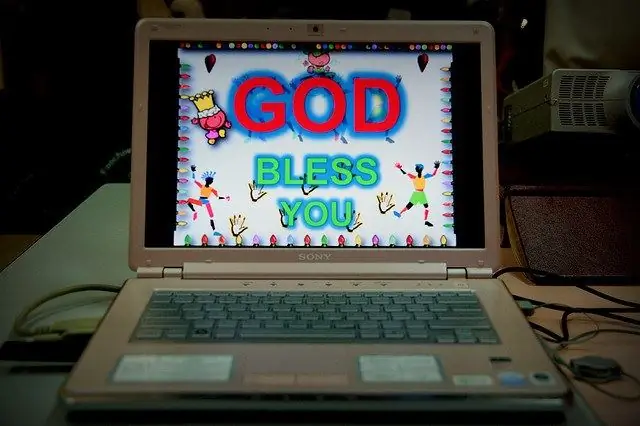
È necessario
editore html
Istruzioni
Passo 1
Per lavorare con HTML, hai bisogno di un editor html, ad esempio СuteHTML. Puoi scaricare la sua versione portatile, che non richiede installazione, dal link alla fine dell'articolo. Questo editor ha l'evidenziazione della sintassi ed è molto comodo per imparare le basi dell'HTML.
Passo 2
Apri l'editor e scrivi questo codice tra i tag: Ricordo un momento meraviglioso: sei apparso davanti a me, come una visione fugace, come un genio di pura bellezza.
Passaggio 3
Fare clic sull'icona Visualizza nel browser (lente di ingrandimento sullo sfondo del globo) nell'editor del codice. Si aprirà il browser predefinito, vedrai le poesie di Pushkin nella riga corrente. Ora dai un'occhiata da vicino all'esempio sopra. Il tag di selezione è un tag di scansione. I parametri di altezza e larghezza impostano l'altezza e la larghezza del box di linea, bgcolor definisce il colore di sfondo, in questo caso è bianco. Sostituisci il verde con il bianco e lo sfondo della linea diventerà verde. Sperimenta con il colore, la larghezza e l'altezza del margine della riga.
Passaggio 4
È possibile specificare parametri aggiuntivi per il movimento della linea utilizzando il parametro BEHAVIOR. Ad esempio, modifica il tag del codice di apertura come segue: Avvia un'anteprima nell'editor: ora il testo si sposterà da un lato all'altro della casella di riga e viceversa.
Passaggio 5
È possibile impostare la direzione di movimento della linea di scorrimento utilizzando il parametro DIRECTION = "..", sostituendo i seguenti valori al suo interno: sinistra - la linea si sposta a sinistra. destra - la linea va a destra. su - dal basso verso l'alto. giù - dall'alto verso il basso.
Passaggio 6
Prova a ridimensionare il testo racchiudendolo nel tag Text. In questo esempio, la dimensione del testo è 5. Puoi anche cambiarne il colore usando il tag Testo. In questo esempio, il testo sarà rosso.






